Nel corso della giornata di oggi Google ha pubblicato una serie di consigli per utilizzare al meglio l’App relativa al proprio servizio di mappe, Google Maps. Scopriamo assieme quali sono.
Potremmo stare per ore a parlare di Google Maps, di tutto il successo che ha avuto su AppStore nel corso delle ultime settimane, ma ci limiteremo a rimandarvi ai nostri articoli: Google Maps è stato rilasciato il 13 dicembre, ed è stato recensito da noi nel corso della stessa giornata. Dopo poche ore si trovava già nella prima posizione su AppStore in relazione alle App gratuite, e dopo due giorni aveva già totalizzato 10 milioni di download. La mancanza più limitante per l’utente rispetto al servizio integrato su iOS è sicuramente quella di non poterlo usare tramite i comandi vocali di Siri, ma c’è un modo per farlo anche senza jailbreak, e con il jailbreak.
Nel corso della giornata di oggi Google ha rilasciato 10 consigli su come utilizzare al meglio la nuova App per iOS, scopriamoli assieme:
- Piazzare un Pin sulla Mappa: per piazzare un pin, tieni premuto semplicemente su qualsiasi punto della mappa. Premendo sulla tab nella parte inferiore dello schermo potremo scegliere di salvare la locazione fra le preferite o accedere su Street View.
- Street View: per vedere le immagini panoramiche di Street View, tieni premuto su qualsiasi punto della mappa, premi sul tab delle informazioni e poi premi sull’immagine. Una volta nella modalità Street View puoi esplorare trascinando il dito sull’immagine oppure, premendo sull’icona nella parte bassa dello schermo, sulla sinistra, spostando il tuo iPhone
- Scuoti per mandarci un Feedback: aiutaci a migliorare le mappe e la nostra App. Se trovi qualcosa che ha bisogno di essere aggiornato (come una strada chiusa o un locale che è stato trasferito) o se hai suggerimenti, semplicemente scuoti il tuo iPhone e mandaci un feedback
- Swipe per vedere di più: Se cerchi un locale generico (ad esempio un bar) fai uno swipe sul tab delle informazioni a destra o a sinistra per avere accesso ai risultati di tutti gli altri bar della zona. Appena ne trovi uno che fa al caso tuo premi sopra la tab stessa, o trascinala verso l’altro per accedere agli altri dettagli
- Accedi alle altre impostazioni di visuale: Puoi facilmente accedere alle varie viste via satellite, traffico e trasporto pubblico premendo sui tre puntini nella parte destra dell’interfaccia, o effettuando uno swipe da destra verso sinistra con due dita.
- Anteprima delle indicazioni in navigazione: nella modalità di navigazione puoi avere un’anteprima delle indicazioni successive effettuando uno swipe nella barra sulla parte alta dello schermo. Premendo sulla barra in basso avremo modo di ottenere ulteriori informazioni sul tragitto.
- Zoom con un solo dito: è possibile ingrandire o rimpicciolire le mappe semplicemente eseguendo un doppio tap con il secondo tap prolungato, trascinando il dito verso sopra o verso sotto
- Vai a casa e al lavoro: puoi andare a casa o al lavoro salvando velocemente queste navigazione. Premendo sul tasto “Mio profilo”, vicino alla casella per la ricerca, puoi salvarli in tutti i tuoi dispositivi
- Modalità bussola: usando la modalità bussola puoi orientare la direzione della mappa in base a dove guardi.
- Salva un luogo: salva i tuoi luoghi preferiti per avere un accesso rapido in futuro. I posti salvati verranno sincronizzati su tutti i tuoi dispositivi, ed appariranno sulla mappa e sui tuoi risultati delle ricerche. Per salvare un luogo basta premere sulla stellina sulla pagina delle informazioni di un luogo
Sicuramente una bella iniziativa quella di Google, che ci farà scoprire nuove interessanti modalità d’uso di una delle App di navigazione online meglio realizzate di tutto AppStore. Per avere maggiori informazioni e consigli più approfonditi potete consultare il sito di Google.

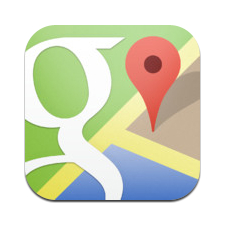
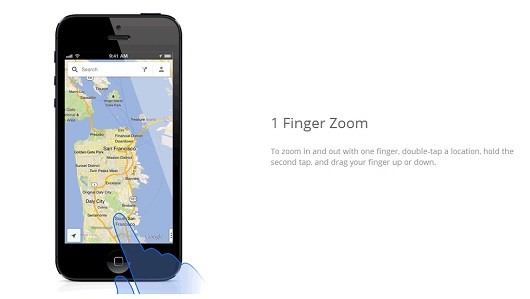

Leggi o Aggiungi Commenti